NESTA PÁGINA
Exemplo: interconectar um circuito de Camada 2 com um circuito de Camada 2
Este exemplo fornece um procedimento passo a passo e comandos para configurar e verificar um circuito de Camada 2 para uma interconexão de circuito de Camada 2. Ele contém as seguintes seções:
Requisitos
Este exemplo usa os seguintes componentes de hardware e software:
Junos OS Versão 9.3 ou posterior
2 roteadores da Série MX
Roteadores da Série 2 M
Roteador da Série 1 T
1 roteador da Série EX
Visão geral e topologia
A topologia física de uma interconexão de circuito de Camada 2 a Camada 2 é mostrada na Figura 1
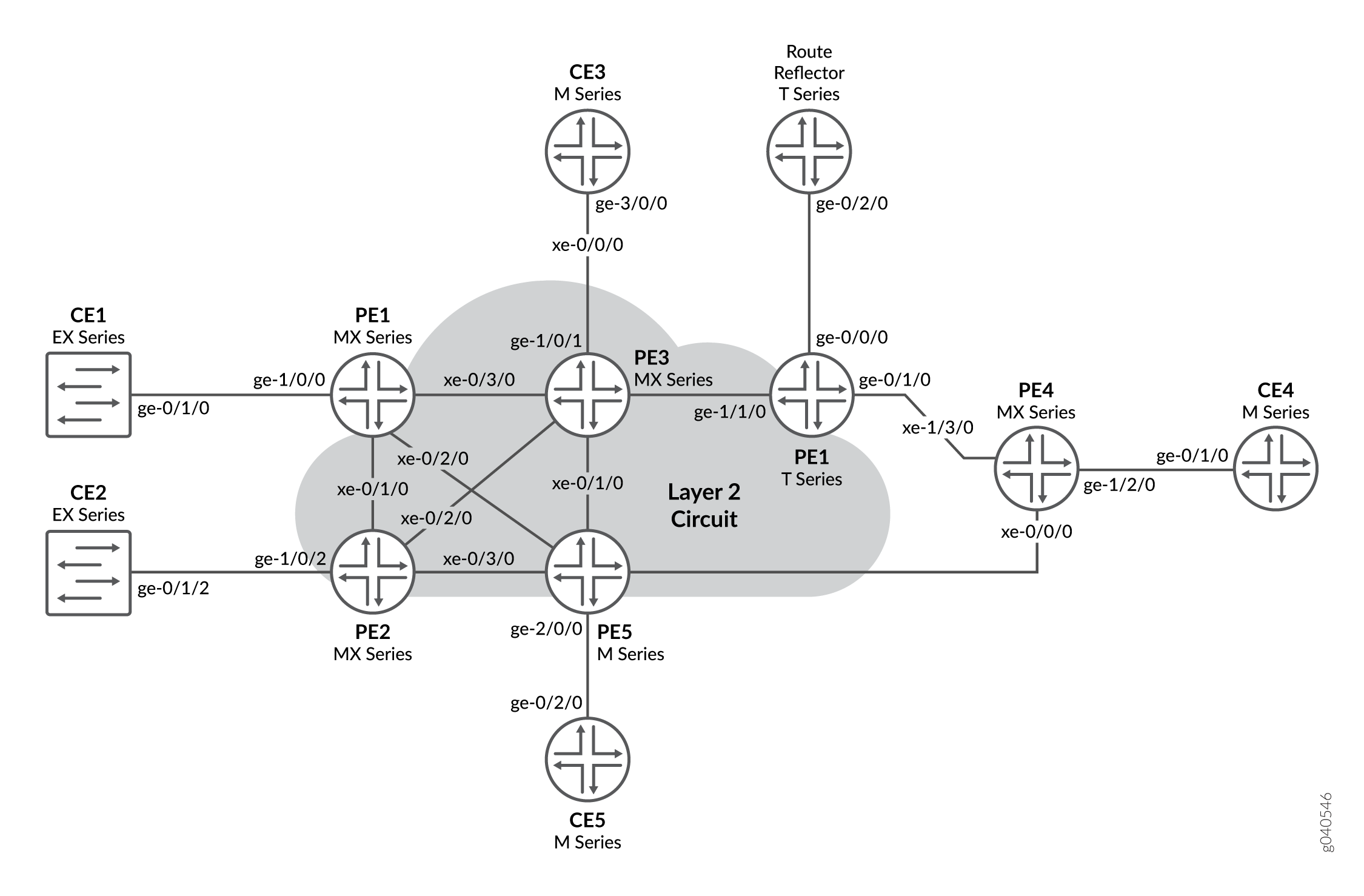 de Camada 2
de Camada 2
A topologia lógica de uma interconexão de circuito de Camada 2 a Camada 2 é mostrada na Figura 2
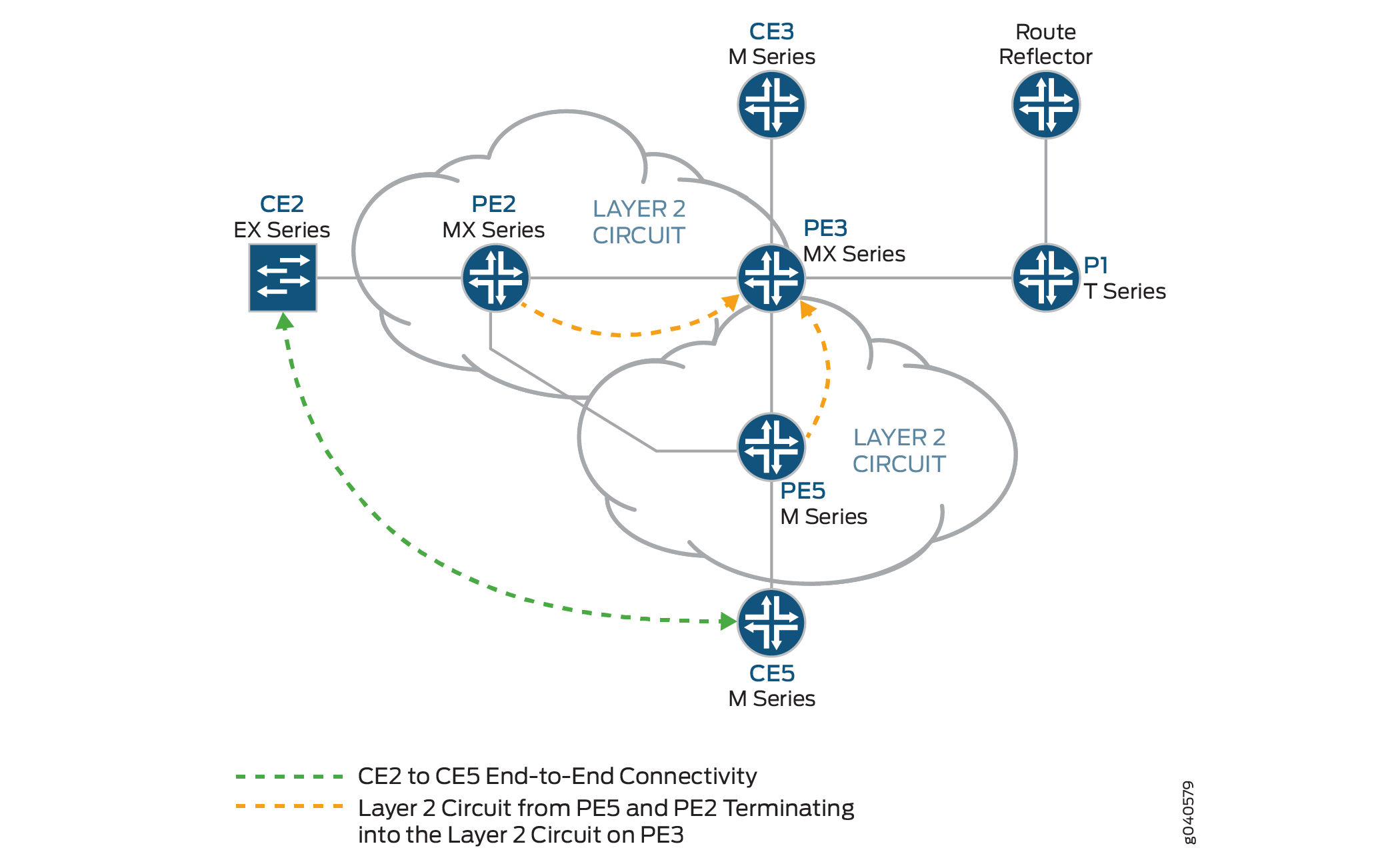 de Camada 2
de Camada 2
Topologia
Configuração
Em qualquer sessão de configuração, é uma boa prática verificar periodicamente se a configuração pode ser comprometida usando o commit check comando.
Neste exemplo, o roteador que está configurado é identificado usando as seguintes solicitações de comando:
CE2identifica o roteador de borda do cliente 2 (CE2)PE1identifica o roteador de borda 1 (PE1) do provedorCE3identifica o roteador de borda do cliente 3 (CE3)PE3identifica o roteador de borda 3 (PE3) do provedorCE5identifica o roteador de borda do cliente 5 (CE5)PE5identifica o roteador de borda 5 (PE5) do provedor
Este exemplo contém os seguintes procedimentos:
- Configuração de interfaces de loopback e voltadas para o cliente para o cliente
- Configuração de interfaces voltadas para o núcleo
- Configuração de protocolos
- Configurando os circuitos de Camada 2
- Interconectando os circuitos de Camada 2
- Verificando a interconexão do circuito de Camada 2 à Camada 2
- Resultados
Configuração de interfaces de loopback e voltadas para o cliente para o cliente
Procedimento passo a passo
Para começar a criar a interconexão, configure as interfaces nos roteadores PE. Se sua rede contiver roteadores de provedor (P), configure as interfaces nos roteadores P também. Este exemplo mostra a configuração para o ROTEADOR PE1 e o Roteador PE5.
No Roteador PE1, configure o encapsulamento da
ge-1/0/0interface. Para configurar o encapsulamento da interface, inclua aencapsulationdeclaração e especifique a opçãoethernet-ccc(o encapsulamento vlan-ccc também é suportado). Configure a família dege-1/0/0.0interface lógica para funcionalidade de cross-connect de circuito. Para configurar a família de interface lógica, inclua afamilydeclaração e especifique a opçãoccc.[edit interfaces] ge-1/0/0 { encapsulation ethernet-ccc; unit 0 { family ccc; } } lo0 { unit 0 { family inet { address 192.0.2.1/24; } } }No Roteador PE5, configure o encapsulamento da
ge-2/0/0interface. Para configurar o encapsulamento da interface, inclua aencapsulationdeclaração e especifique a opçãoethernet-ccc. Configure a família dege-2/0/0.0interface lógica para funcionalidade de cross-connect de circuito. Para configurar a família de interface lógica, inclua afamilydeclaração e especifique a opçãoccc[edit interfaces] ge-2/0/0 { encapsulation ethernet-ccc; unit 0 { family ccc; } } lo0 { unit 0 { family inet { address 192.0.2.5/24; } } }No Roteador PE3, configure a interface lógica de loopback. A interface de loopback é usada para estabelecer as sessões de LDP direcionadas aos roteadores PE1 e PE5.
[edit interfaces] lo0 { unit 0 { family inet { address 192.0.2.3/24; } } }
Configuração de interfaces voltadas para o núcleo
Procedimento passo a passo
Este procedimento descreve como configurar as interfaces voltadas para o núcleo nos roteadores PE. Este exemplo não inclui todas as interfaces voltadas para o núcleo mostradas na ilustração de topologia física. Habilite e inet atenda às mpls famílias nas interfaces voltadas para o núcleo.
No Roteador PE1, configure a
xe-0/3/0interface. Inclua afamilydeclaração e especifique a família doinetendereço. Inclua aaddressdeclaração e especifique10.10.1.1/30como o endereço da interface. Inclua afamilydeclaração e especifique a família domplsendereço.[edit interfaces] xe-0/3/0 { unit 0 { family inet { address 10.10.1.1/30; } family mpls; } }No Roteador PE3, configure as interfaces voltadas para o núcleo. Inclua a
familydeclaração e especifique a família doinetendereço. Inclua aaddressdeclaração e especifique os endereços IPv4 mostrados no exemplo como endereços de interface. Inclua afamilydeclaração e especifique a família domplsendereço. No exemplo, axe-0/0/0interface está conectada ao refletor de rota, axe-0/1/0interface está conectada ao Roteador PE5, axe-0/2/0interface está conectada ao Roteador PE2 e axe-0/3/0interface está conectada ao Roteador PE1.[edit interfaces] xe-0/0/0 { unit 0 { family inet { address 10.10.20.2/30; } family mpls; } } xe-0/1/0 { unit 0 { family inet { address 10.10.6.1/30; } family mpls; } } xe-0/2/0 { unit 0 { family inet { address 10.10.5.2/30; } family mpls; } } xe-0/3/0 { unit 0 { family inet { address 10.10.1.2/30; } family mpls; } }No Roteador PE5, configure a
xe-0/1/0interface. Inclua afamilydeclaração e especifique a família doinetendereço. Inclua aaddressdeclaração e especifique10.10.6.2/30como o endereço da interface. Inclua afamilydeclaração e especifique a família domplsendereço.[edit interfaces] xe-0/1/0 { unit 0 { family inet { address 10.10.6.2/30; } family mpls; } }
Configuração de protocolos
Procedimento passo a passo
Este procedimento descreve como configurar os protocolos usados neste exemplo. Se sua rede contiver roteadores P, configure os protocolos nos roteadores P também.
Configure todos os roteadores PE e roteadores P com OSPF como protocolo IGP. Habilite protocolos MPLS e LDP em todas as interfaces, exceto fxp.0.
No Roteador PE1, habilite o OSPF como IGP. Habilite os protocolos MPLS e LDP em todas as interfaces, exceto
fxp.0. O LDP é usado como protocolo de sinalização no Roteador PE1 para o circuito de Camada 2. O trecho de configuração a seguir mostra a configuração de protocolo do Roteador PE1:[edit] protocols { mpls { interface all; interface fxp0.0 { disable; } } ospf { traffic-engineering; area 0.0.0.0 { interface all; interface fxp0.0 { disable; } } } ldp { interface all; interface fxp0.0 { disable; } } }Configure os roteadores PE e P com OSPF como IGP. Habilite os protocolos MPLS e LDP em todas as interfaces, exceto
fxp.0. O trecho de configuração a seguir mostra a configuração de protocolo do Roteador PE3:[edit] protocols { mpls { interface all; interface fxp0.0 { disable; } } ospf { traffic-engineering; area 0.0.0.0 { interface all; interface fxp0.0 { disable; } } } ldp { interface all; interface fxp0.0 { disable; } } }
Configurando os circuitos de Camada 2
Procedimento passo a passo
Este procedimento descreve como configurar os circuitos de Camada 2.
Neste exemplo, a ignore-mtu-mismatch declaração é necessária para que o circuito aumente.
No Roteador PE1, configure o circuito de Camada 2. Inclua a
l2circuitdeclaração. Inclua aneighbordeclaração e especifique o endereço IPv4 de loopback do Roteador PE3 como o vizinho. Inclua a declaração da interface e especifiquege-1/0/0.0como a interface lógica que está participando do circuito de Camada 2. Inclua avirtual-circuit-iddeclaração e especifique100como o identificador. Inclua aignore-mtu-mismatchdeclaração para permitir que um circuito de Camada 2 seja estabelecido, embora a unidade de transmissão máxima (MTU) configurada no roteador PE local não corresponda à MTU configurada no roteador PE remoto.[edit] protocols { l2circuit { neighbor 192.0.2.3 { interface ge-1/0/0.0 { virtual-circuit-id 100; ignore-mtu-mismatch; } } } }No Roteador PE5, configure o circuito de Camada 2. Inclua a
l2circuitdeclaração. Inclua aneighbordeclaração e especifique o endereço IPv4 de loopback do Roteador PE3 como o vizinho. Inclua a declaração da interface e especifiquege-2/0/0.0como a interface lógica que está participando do circuito de Camada 2. Inclua avirtual-circuit-iddeclaração e especifique200como o identificador. Inclua aignore-mtu-mismatchdeclaração para permitir que um circuito de Camada 2 seja estabelecido, embora o MTU configurado no roteador PE local não corresponda à MTU configurada no roteador PE remoto.[edit] protocols { l2circuit { neighbor 192.0.2.3 { interface ge-2/0/0.0 { virtual-circuit-id 200; ignore-mtu-mismatch; } } } }No Roteador PE3, configure o circuito de Camada 2 para o Roteador PE1. Inclua a
l2circuitdeclaração. Inclua aneighbordeclaração e especifique o endereço IPv4 de loopback do Roteador PE1 como o vizinho. Inclua a declaração da interface e especifiqueiw0.0como a interface lógica de intertrabalho que está participando do circuito de Camada 2. Inclua avirtual-circuit-iddeclaração e especifique100como o identificador. Inclua aignore-mtu-mismatchdeclaração para permitir que um circuito de Camada 2 seja estabelecido, embora o MTU configurado no roteador PE local não corresponda à MTU configurada no roteador PE remoto.No Roteador PE3, configure o circuito de Camada 2 para o Roteador PE5. Inclua a
l2circuitdeclaração. Inclua aneighbordeclaração e especifique o endereço IPv4 de loopback do Roteador PE5 como o vizinho. Inclua a declaração da interface e especifiqueiw0.1como a interface lógica de intertrabalho que está participando do circuito de Camada 2. Inclua avirtual-circuit-iddeclaração e especifique200como o identificador. Inclua aignore-mtu-mismatchdeclaração.[edit protocols] l2circuit { neighbor 192.0.2.1 { interface iw0.0 { virtual-circuit-id 100; ignore-mtu-mismatch; } } neighbor 192.0.2.5 { interface iw0.1 { virtual-circuit-id 200; ignore-mtu-mismatch; } } }
Interconectando os circuitos de Camada 2
Procedimento passo a passo
O roteador PE3 é o roteador que está costurando os circuitos de Camada 2 usando a interface de intertrabalho. A configuração das interfaces de unidade de peer é o que faz a interconexão.
No Roteador PE3, configure a
iw0.0interface. Inclua aencapsulationdeclaração e especifique a opçãoethernet-ccc. Inclua apeer-unitdeclaração e especifique a unidade1de interface lógica como a interface de túnel de peer.No Roteador PE3, configure a
iw0.1interface. Inclua aencapsulationdeclaração e especifique a opçãoethernet-ccc. Inclua apeer-unitdeclaração e especifique a unidade0de interface lógica como a interface de túnel de peer.[edit interfaces] iw0 { unit 0 { encapsulation ethernet-ccc; peer-unit 1; } unit 1 { encapsulation ethernet-ccc; peer-unit 0; } }No Roteador PE3, configure o protocolo de
l2iwintertrabalho de Camada 2. Para configurar o protocolo de intertrabalho de Camada 2, inclua al2iwdeclaração no nível de[edit protocols]hierarquia.[edit] protocols { l2iw; }Em cada roteador, comprometa a configuração.
user@host> commit check configuration check succeeds user@host> commit
Verificando a interconexão do circuito de Camada 2 à Camada 2
Procedimento passo a passo
Verifique se a conexão de circuito de Camada 2 no Roteador PE1 está ativa, os vizinhos do LDP estão corretos e as operações de rótulo MPLS estão corretas.
No Roteador PE1, use o
show l2circuit connectionscomando para verificar se o circuito de Camada 2 do Roteador PE1 ao Roteador PE3 éUp.user@PE1> show l2circuit connections Layer-2 Circuit Connections: Legend for connection status (St) EI -- encapsulation invalid NP -- interface h/w not present MM -- mtu mismatch Dn -- down EM -- encapsulation mismatch VC-Dn -- Virtual circuit Down CM -- control-word mismatch Up -- operational VM -- vlan id mismatch CF -- Call admission control failure OL -- no outgoing label IB -- TDM incompatible bitrate NC -- intf encaps not CCC/TCC TM -- TDM misconfiguration BK -- Backup Connection ST -- Standby Connection CB -- rcvd cell-bundle size bad XX -- unknown SP -- Static Pseudowire Legend for interface status Up -- operational Dn -- down Neighbor: 192.0.2.3 Interface Type St Time last up # Up trans ge-1/0/0.0(vc 100) rmtUpJan 5 22:00:49 2010 1 Remote PE: 192.0.2.3, Negotiated control-word: Yes (Null) Incoming label: 301328, Outgoing label: 314736 Local interface: ge-1/0/0.0, Status: Up, Encapsulation: ETHERNETNo Roteador PE1, use o
show ldp neighborcomando para verificar se o endereço IPv4 do Roteador PE3 é mostrado como o vizinho do LDP.user@PE1> show ldp neighbor Address Interface Label space ID Hold time 192.0.2.3 lo0.0 192.0.2.3:0 41
No roteador PE 1, use o
show route table mpls.0comando para verificar se o circuito de Camada 2 está usando o rótulo LDP para o Roteador PE3 em ambas as direções (Push e Pop). No exemplo abaixo, o circuito de Camada 2 está associado ao rótulo301328LDP.user@PE1> show route table mpls.0 mpls.0: 13 destinations, 13 routes (13 active, 0 holddown, 0 hidden) + = Active Route, - = Last Active, * = Both 0 *[MPLS/0] 1w1d 08:25:39, metric 1 Receive 1 *[MPLS/0] 1w1d 08:25:39, metric 1 Receive 2 *[MPLS/0] 1w1d 08:25:39, metric 1 Receive 300432 *[LDP/9] 3d 01:13:57, metric 1 > to 10.10.2.2 via xe-0/1/0.0, Pop 300432(S=0) *[LDP/9] 3d 01:13:57, metric 1 > to 10.10.2.2 via xe-0/1/0.0, Pop 300768 *[LDP/9] 3d 01:13:57, metric 1 > to 10.10.3.2 via xe-0/2/0.0, Pop 300768(S=0) *[LDP/9] 3d 01:13:57, metric 1 > to 10.10.3.2 via xe-0/2/0.0, Pop 300912 *[LDP/9] 3d 01:13:57, metric 1 > to 10.10.3.2 via xe-0/2/0.0, Swap 299856 301264 *[LDP/9] 3d 01:13:53, metric 1 > to 10.10.1.2 via xe-0/3/0.0, Swap 308224 301312 *[LDP/9] 3d 01:13:56, metric 1 > to 10.10.1.2 via xe-0/3/0.0, Pop 301312(S=0) *[LDP/9] 3d 01:13:56, metric 1 > to 10.10.1.2 via xe-0/3/0.0, Pop301328 *[L2CKT/7] 02:33:26 > via ge-1/0/0.0, Pop Offset: 4 ge-1/0/0.0 *[L2CKT/7] 02:33:26, metric2 1 > to 10.10.1.2 via xe-0/3/0.0, Push 314736 Offset: -4No Roteador PE3, use o
show l2circuit connectionscomando para verificar se o circuito de Camada 2 do Roteador PE3 ao Roteador PE5 éUp, que o circuito de Camada 2 do Roteador PE3 ao Roteador PE1 éUp, que as conexões com o Roteador PE1 e o Roteador PE5 usam a interface iw0, e que o status para ambas as interfaces iw0 locais éUp.user@PE3> show l2circuit connections Layer-2 Circuit Connections: Legend for connection status (St) EI -- encapsulation invalid NP -- interface h/w not present MM -- mtu mismatch Dn -- down EM -- encapsulation mismatch VC-Dn -- Virtual circuit Down CM -- control-word mismatch Up -- operational VM -- vlan id mismatch CF -- Call admission control failure OL -- no outgoing label IB -- TDM incompatible bitrate NC -- intf encaps not CCC/TCC TM -- TDM misconfiguration BK -- Backup Connection ST -- Standby Connection CB -- rcvd cell-bundle size bad XX -- unknown SP -- Static Pseudowire Legend for interface status Up -- operational Dn -- down Neighbor: 192.0.2.1 Interface Type St Time last up # Up trans iw0.0(vc 100) rmt Up Jan 5 13:50:14 2010 1 Remote PE: 192.0.2.1, Negotiated control-word: Yes (Null) Incoming label: 314736, Outgoing label: 301328 Local interface: iw0.0, Status: Up, Encapsulation: ETHERNET Neighbor: 192.0.2.5 Interface Type St Time last up # Up trans iw0.1(vc 200) rmt Up Jan 5 13:49:58 2010 1 Remote PE: 192.0.2.5, Negotiated control-word: Yes (Null) Incoming label: 314752, Outgoing label: 300208 Local interface: iw0.1, Status: Up, Encapsulation: ETHERNETNo Roteador PE3, use o
show ldp neighborcomando para verificar se os endereços IPv4 corretos são mostrados como vizinhos do LDP.user@PE3> show ldp neighbor Address Interface Label space ID Hold time 192.0.2.1 lo0.0 192.0.2.1:0 44 192.0.2.2 lo0.0 192.0.2.2:0 42 192.0.2.4 lo0.0 192.0.2.4:0 31 192.0.2.5 lo0.0 192.0.2.5:0 44
No Roteador PE3, use o
show route table mpls.0comando para verificar se ampls.0tabela de roteamento é preenchida com as rotas de intertrabalho de Camada 2. Observe que, neste exemplo, o roteador está trocando o rótulo314736recebido do Roteador PE1 noiw0.0rótulo301328.user@PE3> show route table mpls.0 mpls.0: 16 destinations, 18 routes (16 active, 2 holddown, 0 hidden) + = Active Route, - = Last Active, * = Both 0 *[MPLS/0] 1w1d 08:28:24, metric 1 Receive 1 *[MPLS/0] 1w1d 08:28:24, metric 1 Receive 2 *[MPLS/0] 1w1d 08:28:24, metric 1 Receive 308160 *[LDP/9] 3d 01:16:55, metric 1 > to 10.10.1.1 via xe-0/3/0.0, Pop 308160(S=0) *[LDP/9] 3d 01:16:55, metric 1 > to 10.10.1.1 via xe-0/3/0.0, Pop 308176 *[LDP/9] 3d 01:16:54, metric 1 > to 10.10.6.2 via xe-0/1/0.0, Pop 308176(S=0) *[LDP/9] 3d 01:16:54, metric 1 > to 10.10.6.2 via xe-0/1/0.0, Pop 308192 *[LDP/9] 00:21:40, metric 1 > to 10.10.20.1 via xe-0/0/0.0, Swap 601649 to 10.10.6.2 via xe-0/1/0.0, Swap 299856 308208 *[LDP/9] 3d 01:16:54, metric 1 > to 10.10.5.1 via xe-0/2/0.0, Pop 308208(S=0) *[LDP/9] 3d 01:16:54, metric 1 > to 10.10.5.1 via xe-0/2/0.0, Pop 308224 *[LDP/9] 3d 01:16:52, metric 1 > to 10.10.20.1 via xe-0/0/0.0, Pop 308224(S=0) *[LDP/9] 3d 01:16:52, metric 1 > to 10.10.20.1 via xe-0/0/0.0, Pop 314736 *[L2IW/6] 02:35:31, metric2 1 > to 10.10.6.2 via xe-0/1/0.0, Swap 300208 [L2CKT/7] 02:35:31 > via iw0.0, Pop Offset: 4 314752 *[L2IW/6] 02:35:31, metric2 1 > to 10.10.1.1 via xe-0/3/0.0, Swap 301328 [L2CKT/7] 02:35:47 > via iw0.1, Pop Offset: 4 iw0.0 *[L2CKT/7] 02:35:31, metric2 1 > to 10.10.1.1 via xe-0/3/0.0, Push 301328 Offset: -4 iw0.1 *[L2CKT/7] 02:35:47, metric2 1 > to 10.10.6.2 via xe-0/1/0.0, Push 300208 Offset: -4Verifique se o roteador CE1 pode enviar tráfego e receber tráfego do Roteador CE5 através da interconexão, usando o
pingcomando.user@CE1>
ping 198.51.100.11PING 198.51.100.11 (198.51.100.11): 56 data bytes 64 bytes from 198.51.100.11: icmp_seq=1 ttl=64 time=22.425 ms 64 bytes from 198.51.100.11: icmp_seq=2 ttl=64 time=1.299 ms 64 bytes from 198.51.100.11: icmp_seq=3 ttl=64 time=1.032 ms 64 bytes from 198.51.100.11: icmp_seq=4 ttl=64 time=1.029 msVerifique se o roteador CE5 pode enviar tráfego e receber tráfego do Roteador CE1 através da interconexão, usando o
pingcomando.user@CE5>
ping 198.51.100.1PING 198.51.100.1 (198.51.100.1): 56 data bytes 64 bytes from 198.51.100.1: icmp_seq=0 ttl=64 time=1.077 ms 64 bytes from 198.51.100.1: icmp_seq=1 ttl=64 time=0.957 ms 64 bytes from 198.51.100.1: icmp_seq=2 ttl=64 time=1.057 ms 1.017 ms
Resultados
A configuração e a verificação deste exemplo foram concluídas. A seção a seguir é para sua referência.
A configuração de amostra relevante para o Roteador PE1 segue.
Roteador PE1
[edit]
interfaces {
xe-0/1/0 {
unit 0 {
family inet {
address 10.10.2.1/30;
}
family mpls;
}
}
xe-0/2/0 {
unit 0 {
family inet {
address 10.10.3..1/30;
}
family mpls;
}
}
xe-0/3/0 {
unit 0 {
family inet {
address 10.10.1.1/30;
}
family mpls;
}
}
ge-1/0/0 {
encapsulation ethernet-ccc;
unit 0 {
family ccc;
}
}
lo0 {
unit 0 {
family inet {
address 192.0.2.1/24;
}
}
}
}
forwarding-options {
hash-key {
family inet {
layer-3;
layer-4;
}
family mpls {
label-1;
label-2;
}
}
}
routing-options {
static {
route 172.16.0.0/8 next-hop 172.19.59.1;
}
autonomous-system 65000;
}
protocols {
mpls {
interface all;
interface fxp0.0 {
disable;
}
}
ospf {
traffic-engineering;
area 0.0.0.0 {
interface all;
interface fxp0.0 {
disable;
}
}
}
ldp {
interface all;
interface fxp0.0 {
disable;
}
}
l2circuit {
neighbor 192.0.2.3 {
interface ge-1/0/0.0 {
virtual-circuit-id 100;
ignore-mtu-mismatch;
}
}
}
}
A configuração de amostra relevante para o Roteador PE3 segue.
Roteador PE3
[edit]
interfaces {
xe-0/0/0 {
unit 0 {
family inet {
address 10.10.20.2/30;
}
family mpls;
}
}
xe-0/1/0 {
unit 0 {
family inet {
address 10.10.6.1/30;
}
family mpls;
}
}
xe-0/2/0 {
unit 0 {
family inet {
address 10.10.5.2/30;
}
family mpls;
}
}
xe-0/3/0 {
unit 0 {
family inet {
address 10.10.1.2/30;
}
family mpls;
}
}
ge-1/0/1 {
encapsulation ethernet-ccc;
unit 0 {
family ccc;
}
}
iw0 {
unit 0 {
encapsulation ethernet-ccc;
peer-unit 1;
}
unit 1 {
encapsulation ethernet-ccc;
peer-unit 0;
}
}
lo0 {
unit 0 {
family inet {
address 192.0.2.3/24;
}
}
}
}
routing-options {
static {
route 172.16.0.0/8 next-hop 172.19.59.1;
}
autonomous-system 65000;
}
protocols {
l2iw;
mpls {
interface all;
interface fxp0.0 {
disable;
}
}
ospf {
area 0.0.0.0 {
interface all;
interface fxp0.0 {
disable;
}
}
}
ldp {
interface all;
interface fxp0.0 {
disable;
}
}
l2circuit {
neighbor 192.0.2.1 {
interface iw0.0 {
virtual-circuit-id 100;
ignore-mtu-mismatch;
}
}
neighbor 192.0.2.5 {
interface iw0.1 {
virtual-circuit-id 200;
ignore-mtu-mismatch;
}
}
}
}
